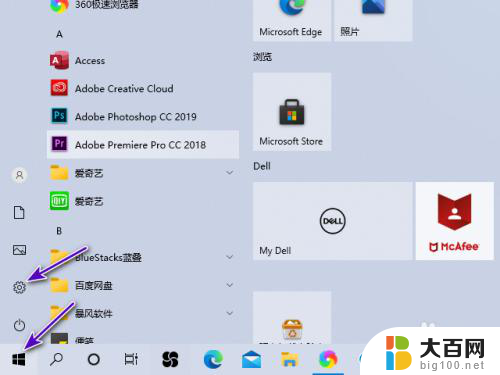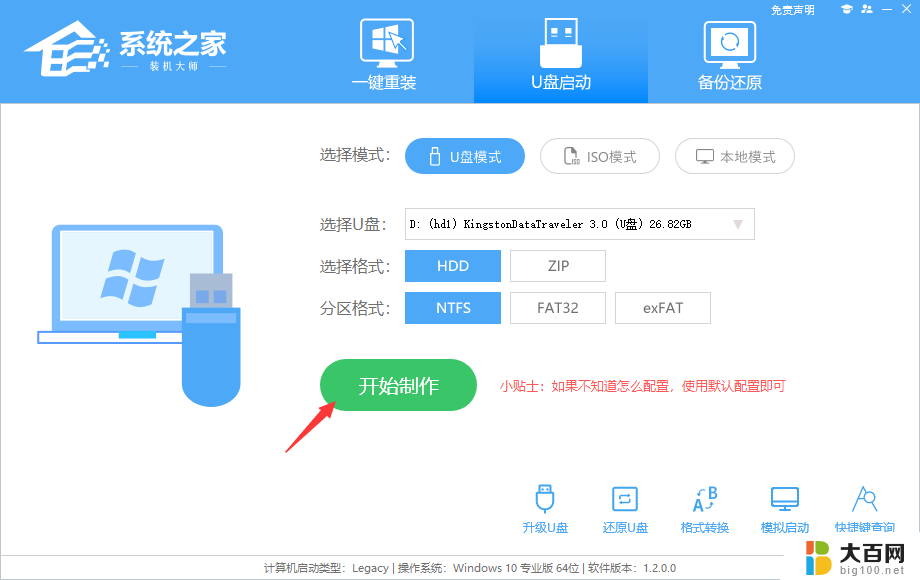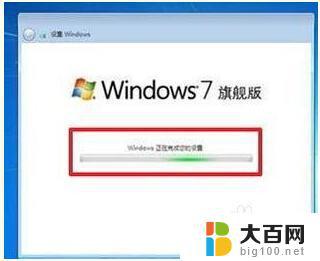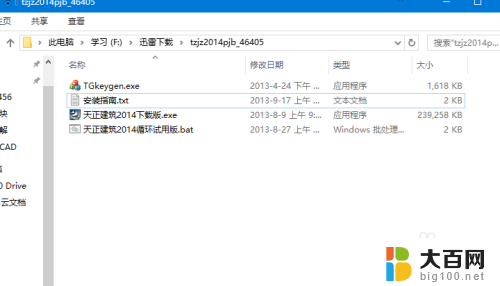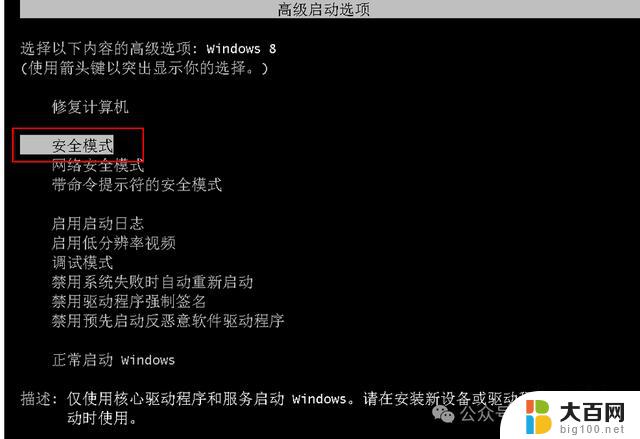笔记本正版系统怎么重装 正版win10怎么重装系统教程
更新时间:2024-03-05 08:44:26作者:xiaoliu
在日常使用笔记本电脑的过程中,有时候我们可能会遇到系统出现故障或者需要重新安装的情况,而对于拥有正版Windows 10系统的用户来说,重新安装系统可能是一个相对简单的过程。本文将针对笔记本正版系统如何重装以及正版Windows 10系统的重装系统教程进行介绍和指导,帮助读者解决系统问题,提高电脑的使用效果。无论是遇到系统崩溃还是想要优化电脑性能,重装系统都是一个有效的解决方案。接下来让我们一起来了解如何进行正版Windows 10系统的重装吧!
具体步骤:
1.先打开电脑,然后点击电脑桌面左下角的开始按钮;

2.然后点击弹窗中的设置;

3.之后点击更新和安全;

4.然后点击恢复;
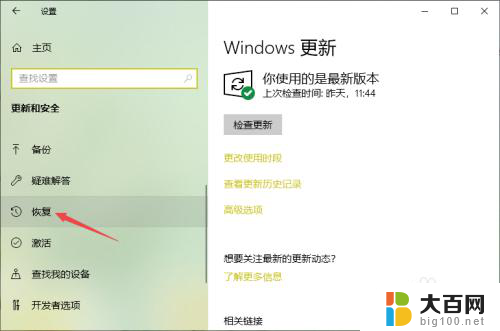
5.之后点击重置此电脑下方的开始;

6.然后点击弹窗中的删除所有内容即可重装系统。

以上就是笔记本正版系统如何重新安装的全部内容,有需要的用户可以根据小编提供的步骤进行操作,希望对大家有所帮助。